如何使用U盘安装Win7原版镜像(简易教程分享,轻松安装Win7原版系统)
在安装操作系统时,使用U盘进行安装是一种快捷且方便的方法。本文将为大家介绍如何使用U盘安装Win7原版镜像,并提供详细的步骤和注意事项,帮助读者顺利完成安装。
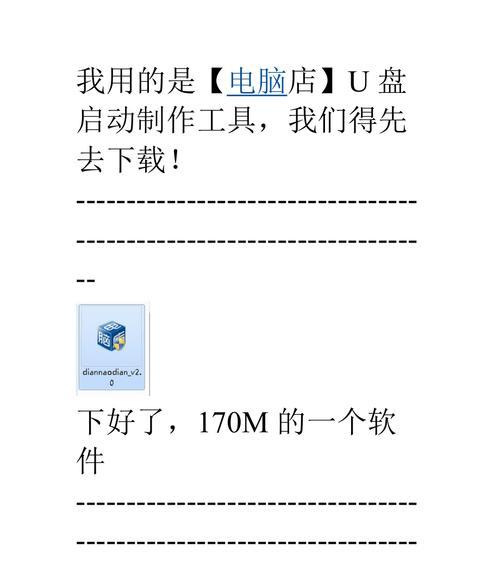
1.检查系统要求:确保计算机满足Win7的最低硬件要求,如处理器速度、内存容量和硬盘空间等。
2.下载Win7原版镜像:访问微软官网或其他可信渠道,下载合适的Win7原版镜像文件。
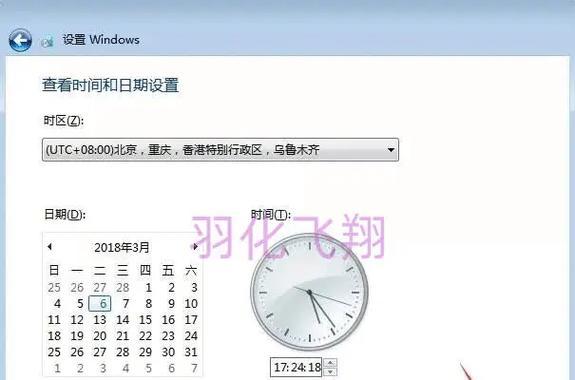
3.准备U盘:将一个空白的U盘(容量不小于4GB)插入电脑,并备份里面的数据。
4.格式化U盘:打开“我的电脑”,右键点击U盘图标,选择“格式化”选项,并选择文件系统为NTFS。
5.创建启动U盘:打开Win7原版镜像所在的文件夹,右键点击镜像文件,选择“挂载”选项,并记下镜像文件所在的驱动器号。
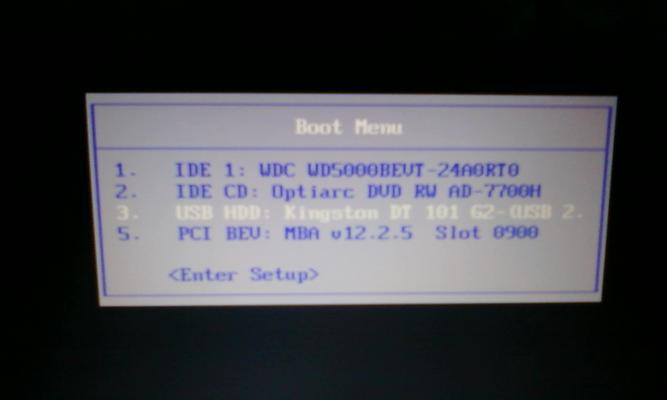
6.运行命令提示符:点击“开始”按钮,搜索并选择“命令提示符”,在命令提示符窗口中输入“diskpart”,并按下回车键。
7.查看驱动器列表:在diskpart命令行下输入“listdisk”,显示计算机上所有的磁盘驱动器。
8.选择U盘:根据磁盘驱动器的大小和其他特征,找出对应的U盘驱动器号,并输入“selectdiskX”(X代表U盘驱动器号)。
9.清除U盘数据:在选中U盘后,输入“clean”命令清除U盘上的所有数据。
10.创建启动分区:输入“createpartitionprimary”命令,创建一个新的主分区。
11.格式化U盘:输入“formatfs=ntfsquick”命令,快速格式化刚刚创建的分区。
12.设置分区活动状态:输入“active”命令,将分区设置为活动状态,使得U盘能够启动。
13.复制系统文件:输入“exit”退出diskpart,然后利用镜像文件所在的驱动器号,在命令提示符窗口中输入“xcopyX:\*.*/s/e/fY:\”(X代表镜像文件所在的驱动器号,Y代表U盘驱动器号),将镜像文件复制到U盘中。
14.安装Win7系统:重启计算机,选择从U盘启动,按照安装向导的提示,选择合适的选项进行安装。
15.安装完成后,记得更新系统补丁和驱动程序,以确保系统的稳定性和安全性。
通过上述步骤,我们可以轻松使用U盘安装Win7原版系统。这种方法不仅方便快捷,而且可以保证系统的原汁原味。希望本文的教程对大家有所帮助,祝愿大家顺利安装成功!
作者:游客本文地址:https://www.kinghero.com.cn/post/7529.html发布于 今天
文章转载或复制请以超链接形式并注明出处智酷天地
